很多小伙伴在使用《钉钉》时,都经常会用到报销功能,但是不一定清楚《钉钉》上如何进行报销申请。php小编鱼仔将为大家详细介绍《钉钉》报销申请的流程,为大家解决《钉钉》报销申请问题。接下来,php小编鱼仔将带领大家一步步学习《钉钉》报销申请的详细教程。
1、首先打开钉钉后,我们点击如下导航按钮,点击中间的那个,然后进入工作页面,找到审批功能点开。
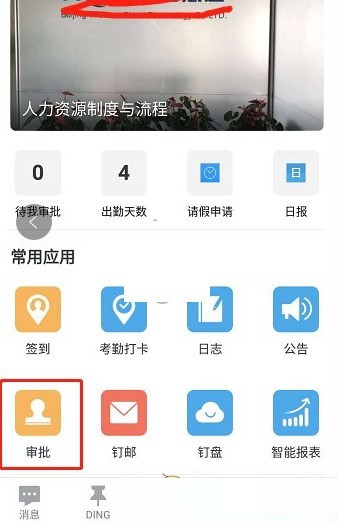
2、然后进入审批页面后,我们能看到很多审批的功能,比图差旅报销、日常报销、物品领用等,大家可以自行研究下,用法都擦汗不多,只是针对的作用不同。
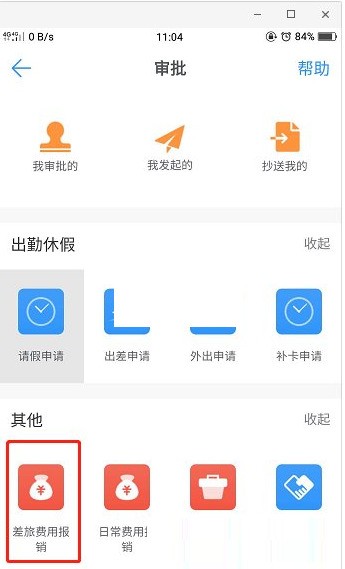
3、跟着进入报销页面后,我就需要根据提示,一步一步的填报我们需要报销的费用,填完明细后,提交给你的领导审批,这里一般会自动的带出你的直接领导,上级领导的信息,如果不正确需要和你们的人事后勤联系,确认领导没有选错人,就可以提交了。
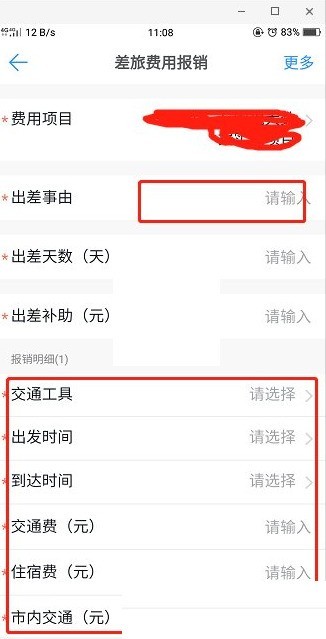
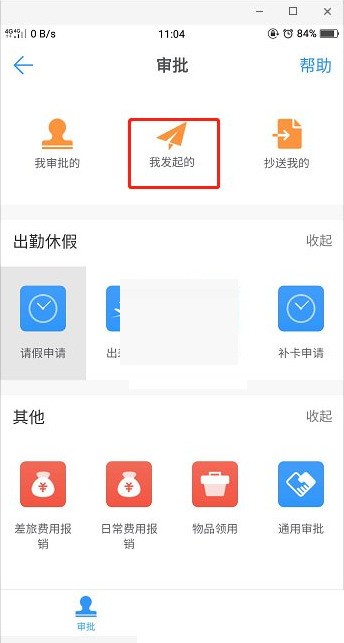
4、最后提交过后,我们可以在审批页面,点击我发起的功能查看我们提交的报销审,现在是在哪个领导那里,没有给你审批。
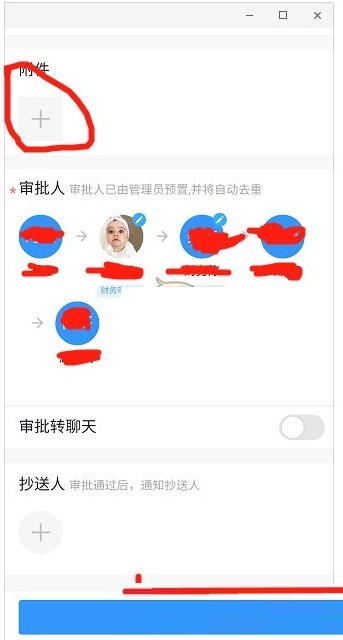
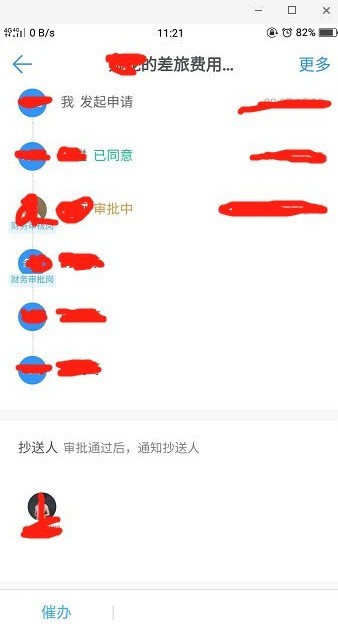
以上是《钉钉》上怎么申请报销_《钉钉》报销申请流程教程的详细内容。更多信息请关注PHP中文网其他相关文章!




